极速PE官网 > 帮助中心 >
win7旗舰版32位升级64位系统图文教程
作者:pe系统 2016-10-25
windows732位升级64位系统的方法,很多人现在的电脑系统都是windows7 32位系统的,现在看到很多人都在使用windows7 64位系统,浙江也也想windows7 32位升64位系统,但是不知道怎么升级,针对这样的问题,就让系统之家小编告诉大家win7旗舰版32位升级64位系统图文教程吧。
32位升级64位教程:
1、先下载一个ghost版的win7操作系统,现在豆豆拿“深度技术 Ghost Win7 Sp1 X64 电脑城装机版V2013.10”做演示。

2、下载好后文件为ISO文件,所以我们要先把它全部解压出来(最好下载在D盘或E盘根目录下)

下载好win7系统,下面来看看如何硬盘一键安装win7系统
1、解压之后得到如下图的文件,然后点击“Ghost”文件
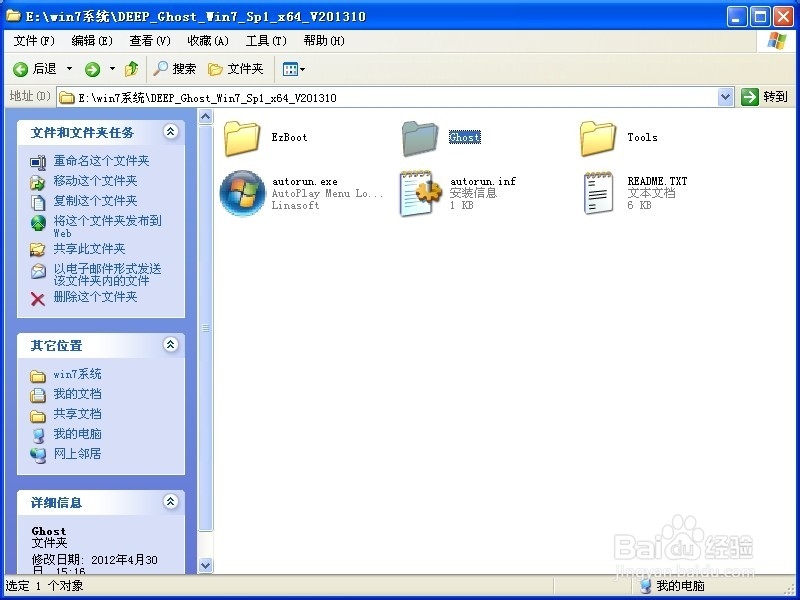
2、打开Ghost文件后运行“安装系统”

3、运行“安装系统”就会出现下面的界面,选择盘符C盘,一般就是默认就可以了,然后点“执行”
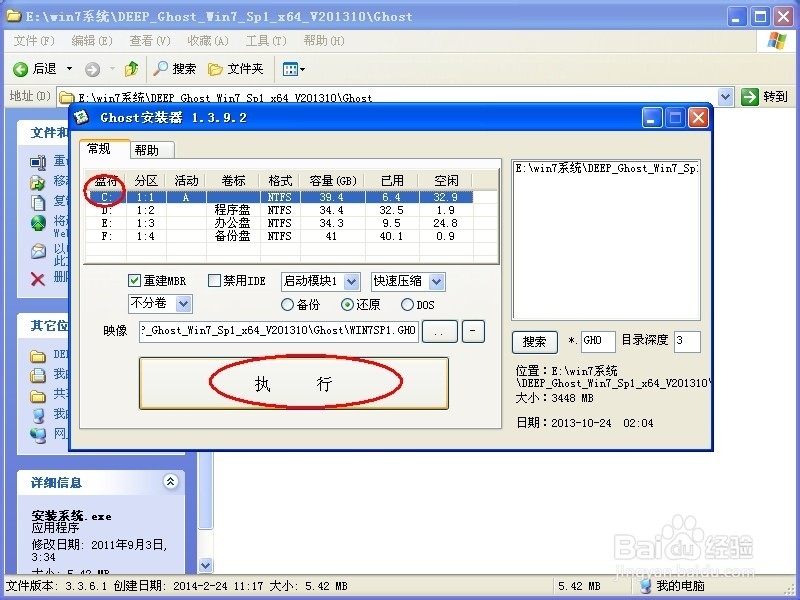
4、按上面的操作后就会出现以下的界面,这个过程需要几分钟。

5、这个过程完成后会马上自动重启计算机,等重启以后win7系统基本算是安装完成了,后面我们就不用管了。因为我们的系统都是全自动安装,可以体验到一键安装win7系统,不用我们任何操作!
下面是一键安装win7系统重新启动自动安装的截图
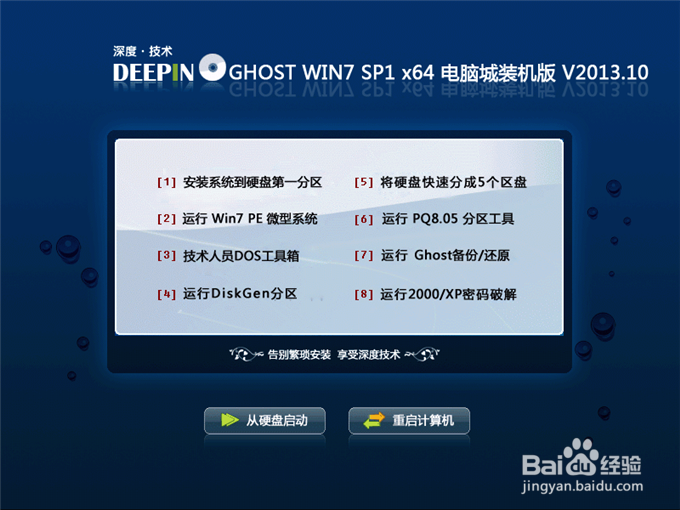
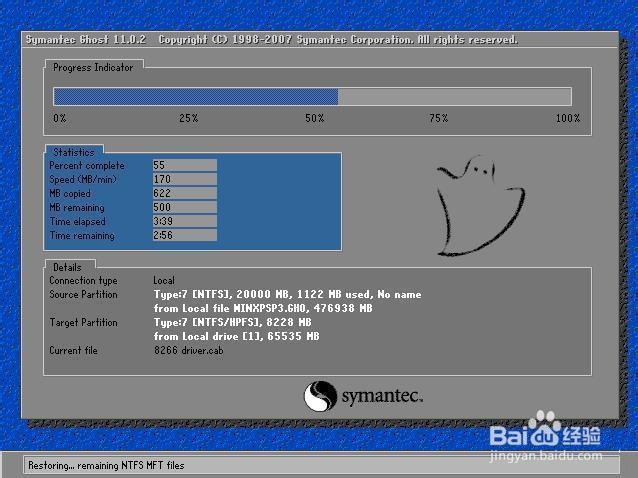



综上所述,这就是win7旗舰版32位升级64位系统图文教程了,为了广大网友们的要求,系统之家小编特地整理出这个简单的win7旗舰版32位升级64位系统的方法给大家,这是系统之家小编辛辛苦苦搞到,希望你们认真看,认真学,以后就能自己动手升级系统了,希望能帮到大家。谢谢大家了。
摘要:windows7 32位升级64位系统的方法,很多人现在的电脑系统都是windows7 32位系统的,现在看到很多人都在使用windows7 64位系统,浙江也也想windows7 32位升64位系统,但是不知道怎么升级,针对这样的问题,就让系统之家小编告诉大家win7旗舰版32位升级64位系统图文教程吧.....
